资源管理器中打开的文件怎么删除 如何在Windows资源管理器中删除文件
更新时间:2024-02-27 09:05:43作者:xiaoliu
在Windows资源管理器中删除文件是一个很简单的操作,只需要打开资源管理器,找到要删除的文件,右键点击文件,然后选择删除选项即可,删除文件的操作不仅可以帮助我们清理电脑中不需要的文件,还可以释放磁盘空间,提高电脑运行速度。但在删除文件之前,一定要确保文件不再需要或者备份好重要数据,以免误删造成损失。
具体方法:
1.选择任务管理器
在电脑桌面下方任务栏空白处点击鼠标右键,在弹出来的选项中点击任务管理器。
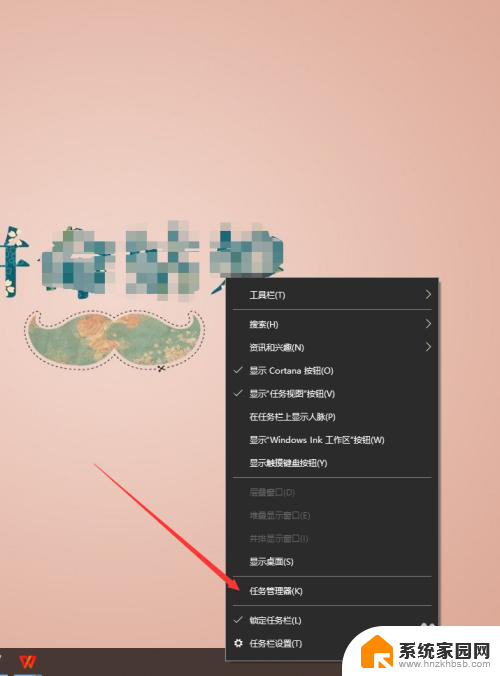
2.选择结束任务
在启动的任务管理器界面,点击详细信息。然后鼠标右键点击explorer.exe,在弹出的菜单中选择结束任务。
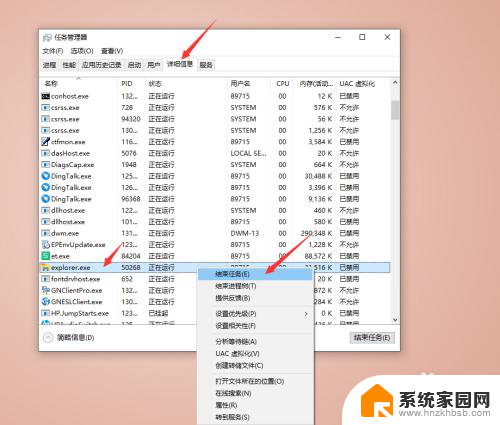
3.选择运行新任务
将explorer进程结束后,然后点击文件。在选项里点击运行新任务。
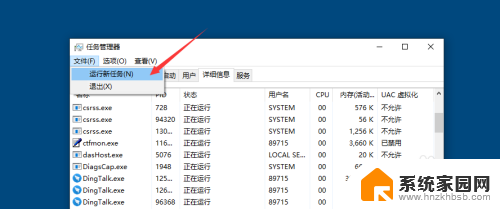
4.新建任务
在新建任务窗口,输入explorer后,点击确定即可。以上步骤操作完成后再去删除文件就可以删除了。
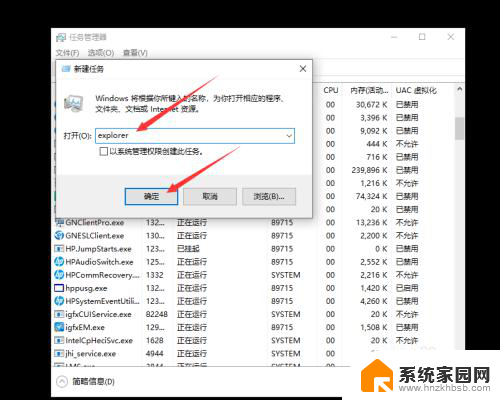
以上就是在资源管理器中打开的文件如何删除的全部内容,如果你遇到了这种情况,不妨根据以上方法来解决,希望对大家有所帮助。
资源管理器中打开的文件怎么删除 如何在Windows资源管理器中删除文件相关教程
- 怎样打开windows资源管理器 Windows资源管理器如何打开
- 任务管理器打开资源管理器 资源管理器打开教程
- 怎么关闭资源管理器打开的文件 电脑资源管理器无法启动怎么办
- 怎样重启任务管理器 Windows资源管理器重启方法
- 电脑老是弹出资源管理器停止工作 Windows资源管理器停止工作怎么修复
- 如何管理员权限删除 如何使用管理员权限恢复已删除文件
- 游戏功能无法在Windows桌面或文件资源管理器中正常运行的解决方法
- 删除电脑文件需要administrators权限 如何删除需要管理员权限的文件
- window 8的系统属性在哪里 Win8资源管理器如何查看系统属性
- 你需要计算机管理员权限才能删除此文件夹 如何删除管理员权限文件夹
- 电脑突然要求激活windows 如何解决电脑激活Windows问题
- 电脑输入密码提示错误 电脑密码输入正确却提示密码错误
- 电脑哪个键关机 电脑关机的简便方法是什么
- miwifi无法连接internet 小米路由器无法访问网络怎么设置
- 电脑账户名如何更改 Windows 10中账户名称如何更改
- 如何查看有无摄像头 手机有没有摄像头怎么查看
电脑教程推荐
- 1 电脑突然要求激活windows 如何解决电脑激活Windows问题
- 2 电脑哪个键关机 电脑关机的简便方法是什么
- 3 miwifi无法连接internet 小米路由器无法访问网络怎么设置
- 4 小米9屏幕刷新率怎么改 小米9屏幕刷新率怎么调整
- 5 电脑频繁闪屏是什么原因 电脑显示器闪屏可能的原因及解决方法
- 6 电脑怎么设置登陆密码 电脑开机密码设置方法
- 7 联想笔记本电脑在哪里看内存 联想笔记本如何查看RAM容量
- 8 怎么把字体变粗 Word文档加粗文字的方法
- 9 0x0000006d9共享错误 打印机共享出现错误0x000006d9怎么处理
- 10 鼠标点不了windows系统 电脑鼠标连接不上怎么办